Ena od pomembnih sprememb, ki je prišla z operacijskim sistemom Windows 10, je Bluetooth. Če v operacijskem sistemu Windows 7 ni bilo povsem jasno, kako vklopiti Bluetooth adapter in kje ga najti, potem je v operacijskem sistemu Windows 10 vse veliko bolj preprosto in bolj jasno. V tem članku bomo pogledali, kako vklopiti Bluetooth v operacijskem sistemu Windows 10, kako najti nastavitve in kaj storiti, če Bluetooth na prenosniku ne deluje, ni gumba za vklop in v upravitelju naprave ni niti sam Bluetooth adapter.
Če ne veste, ali vaš prenosnik sploh ima Bluetooth, si lahko ogledate lastnosti na nekem spletnem mestu ali v spletni trgovini. Mislim, da če vaš prenosnik ni zelo star, potem je v njem Bluetooth adapter. To je samo vprašanje voznika. Konec koncev, če Windows 10 ne bi mogel pobrati in namestiti gonilnika na sam adapter, potem Bluetooth seveda ne bo deloval.
Mogoče je, da ko vstopite v nastavitve ali poskusite vklopiti Bluetooth na prenosnem računalniku, boste videli, da gumb za vklop in sam odsek "Bluetooth" nista v nastavitvah sistema Windows 10. Kaj storiti v takšni situaciji, bomo razmislili tudi v tem članku. Da se ne boste zmedli, bomo naredili vse po naslednji shemi:
- Vklopite Bluetooth na prenosniku
- Razmislimo o nastavitvah Bluetooth v sistemu Windows 10 (iskanje naprav, povezovanje naprav, izklop adapterja).
- Ugotovimo, kaj storiti, če ni gumba za omogočanje Bluetooth. Namestitev in posodabljanje gonilnikov.
Vklopite Bluetooth v sistemu Windows 10
Iz nekega razloga vsi pišejo, da morate za vklop adapterja uporabiti kombinacijo tipk Fn + F2, Fn + F3 itd. Če sem iskren, ne razumem, od kod prihajajo te informacije. V mojem prenosnem računalniku Asus s pritiskom tipk Fn + F2 (F2 z ikono brezžičnega omrežja) preprosto vklopite in izklopite način "Letalo". Jasno je, da mora biti način delovanja letala onemogočen, da Bluetooth deluje. Če je na vašem prenosniku vse drugače, napišite o tem v komentarjih.
Vse je veliko bolj preprosto. Kliknite ikono centra za obveščanje in tam vidimo gumb Bluetooth . Kliknite nanjo in postalo bo modro. To pomeni, da je Bluetooth že vklopljen. Če ga želite izklopiti, znova kliknite ta gumb.

To je vse ? Lahko povežete naprave, kot so slušalke Bluetooth.
Če na zgornjem posnetku zaslona nimate gumba, kot je moj, potem je najverjetneje adapter onemogočen ali gonilnik ni nameščen. O tem, kako rešiti to težavo, preberite na koncu tega članka.
Upravljanje naprave Bluetooth, povezava, nastavitev
Če želite odpreti možnosti, si ogledati razpoložljive in povezane naprave in omogočiti odkrivanje prenosnega računalnika s pomočjo drugih naprav, samo z desno miškino tipko kliknite gumb za omogočanje Bluetooth in izberite Pojdi na možnosti .
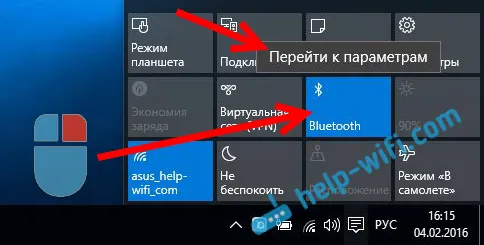
Odpre se okno s parametri. Prenosnik bo poiskal naprave Bluetooth in jih prikazal na seznamu. S temi napravami lahko vzpostavite povezavo. Vse kar morate storiti je, da izberete želeno napravo, kliknite gumb Povezava in sledite navodilom. Če gre za slušalke Bluetooth, zvočnik itd., So potem že privzeto vidne in prenosnik jih bo zaznal. In če je to na primer pametni telefon, je morda skrit pred iskanjem in Windows 10 tega ne bo videl. To je vse onemogočeno v nastavitvah samega pametnega telefona.
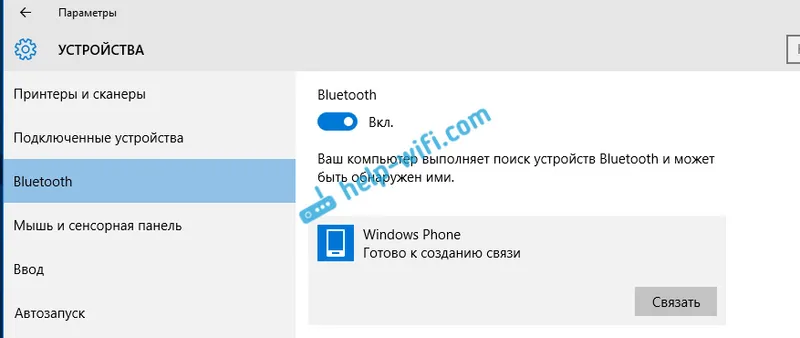
V istem oknu je tudi gumb za vklop in izklop Bluetooth. Kar zadeva nastavitve, jih ni veliko. Če jih želite odpreti, preprosto kliknite Druge nastavitve Bluetooth . Prikaže se novo okno, v katerem lahko samo omogočite ali onemogočite zaznavanje prenosnika. Če počistite polje poleg možnosti Dovoli napravam Bluetooth, da najdejo ta računalnik , potem vse naprave ne bodo mogle videti vašega prenosnika. Ampak, videli jih boste in se boste lahko povezali z njimi.
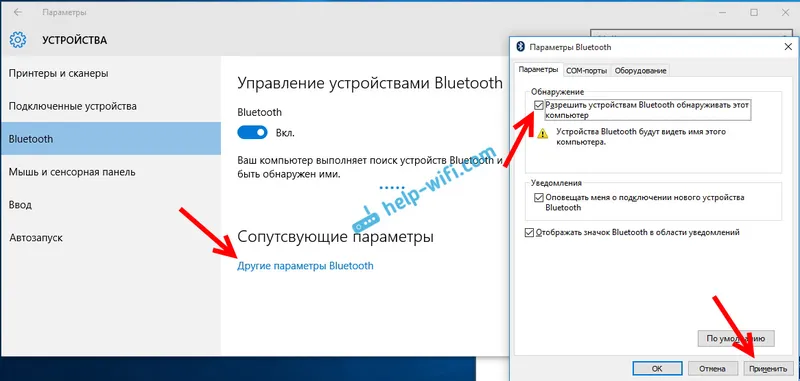
Prav tako se bo takoj po vklopu na vrstici z obvestili prikazala ikona. S klikom na katero lahko hitro odprete različne nastavitve: dodajanje nove naprave, pošiljanje / prejemanje datotek, odhod do nastavitev itd.
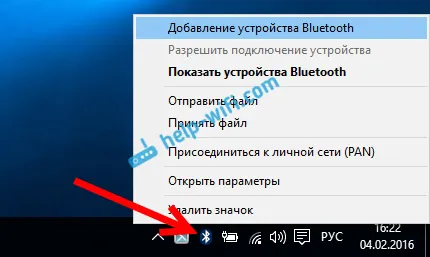
To so nastavitve. Nove naprave lahko enostavno povežete in jih upravljate. Ni verjetno, da bi prenesli datoteke, vendar so brezžične slušalke, akustika, miši itd. Zelo priročne.
Bluetooth ne deluje v sistemu Windows 10. Brez gumba za vklop
Če torej vaš prenosnik nima znakov Bluetooth (ni gumba za vklop in v parametrih ni odseka), potem najverjetneje:
- Gonilnik ni nameščen na adapterju.
- Adapter je onemogočen in zato Bluetooth ne deluje.
- Ali pa sploh ni nameščen v prenosniku.
To je enostavno preveriti. Odprti moramo upravitelja naprav. Če želite to narediti, z desno miškino tipko kliknite gumb "Start" in na seznamu izberite Upravitelj naprav .
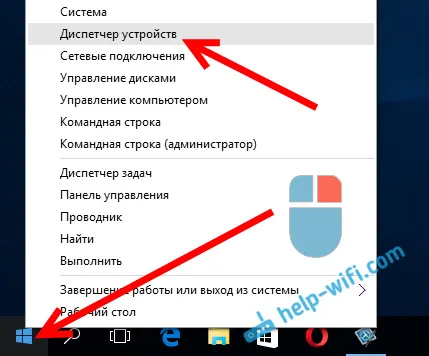
Nato poiščite zavihek Bluetooth in kliknite nanj. Obstajati mora ena ali več naprav. Če imate v bližini adapterja ikono (v obliki puščice), jo z desno miškino tipko kliknite in izberite Aktiviraj .
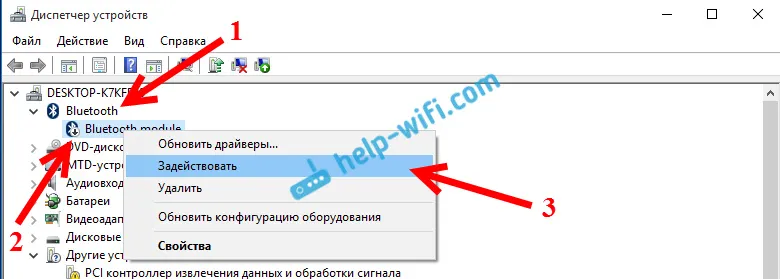
Po tem bo vse delovalo.
Kaj, če v upravitelju naprav sploh ni adapterja?
V tem primeru morate namestiti gonilnik Bluetooth za adapter, ki je nameščen v prenosnem računalniku. Ta gonilnik mora biti za Windows 10. V upravitelju boste na zavihku Druge naprave verjetno imeli vsaj eno neznano napravo .
Gonilnik lahko prenesete s uradnega spletnega mesta prenosnika, obvezen pa je za vaš model. Če imate USB Bluetooth adapter, potem poiščite gonilnike zanj (model in proizvajalec sta navedena na okencu). Res je, da morda ne najdete gonilnikov za Windows 10. Mislim pa, da je to redkost, saj "ducat" običajno gonilnike za brezžične module namesti sam. Kot zadnji ukrep lahko program uporabite za samodejno iskanje in namestitev gonilnikov. Po namestitvi gonilnika morate imeti v upravitelju naprav nekaj takega (vaša imena so lahko različna):
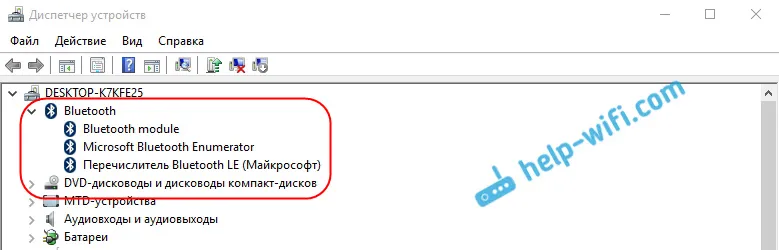
In če imate potrebne naprave, vendar Bluetooth ne deluje ali ne deluje stabilno, potem morate posodobiti gonilnike. To lahko storite s prenosom gonilnika in nameščanjem ali prek interneta z upravitelja naprav. Mimogrede, sam Windows 10 je posodobil gonilnike zame (preprosto piše, da posodobitev ni potrebna).
Z desno miškino tipko kliknite adapter in izberite Posodobi gonilnike .
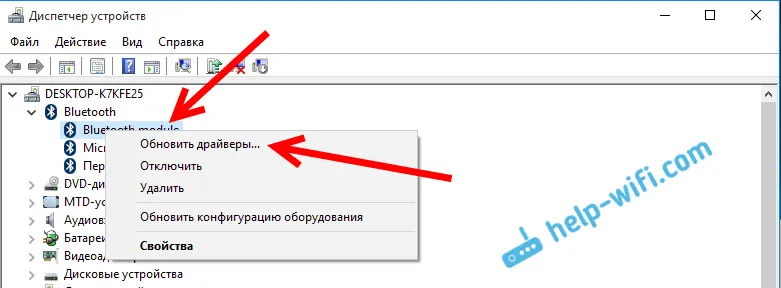
Nato izberemo samodejno iskanje posodobljenih gonilnikov in če jih sploh obstaja, jih bo sistem sam prenesel iz interneta in namestil. No, ali recimo, da posodobitev ni potrebna. Vaš prenosnik mora biti seveda povezan z internetom.
Mislim, da vam po teh korakih vse dobro uspe. Na internetu sem videl veliko podobnih navodil, v katerih je le veliko nepotrebnih informacij, ki samo zmedejo. Zato sem poskušal članek narediti čim bolj preprost in informativen.
